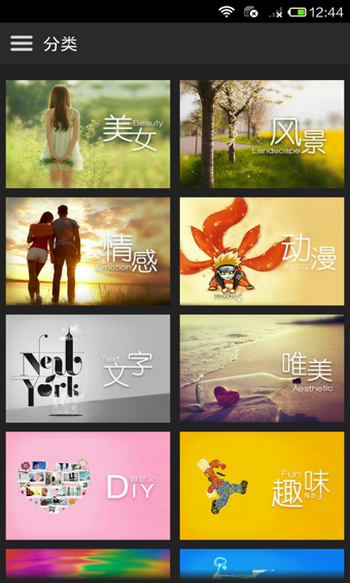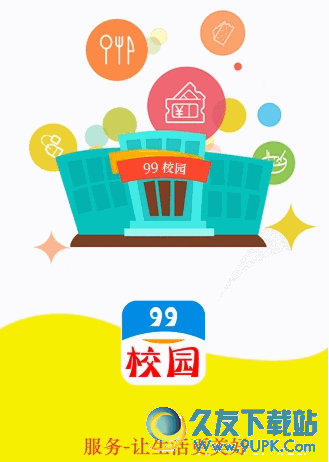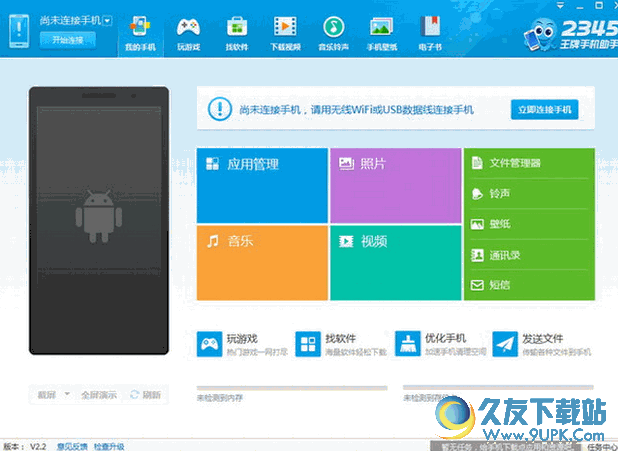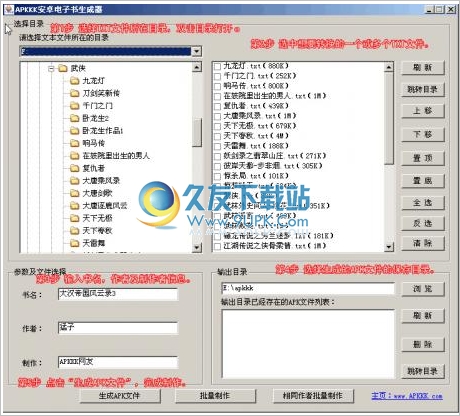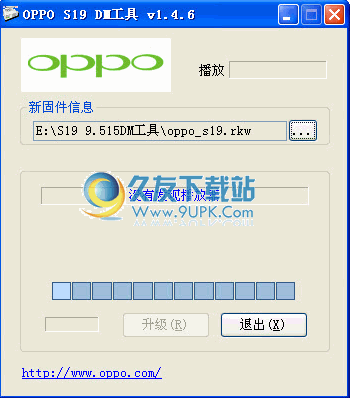Xilisoft iPad PDF Transfer是一款专业的ipad文件传输工具。ipad文件传输就来使用Xilisoft iPad PDF Transfer。该程序可以帮助您将PDF或EPB书导入iPad,以便您可以在iPad下阅读电子书,它具有简单的操作界面,在连接到计算机后,用户可以直接导入电子书,使用非常方便,这个软件远远超过它,它还允许您将iPad / iPod / iPhone文件导出到PC,将PC文件导入iPad / iPod / iPhone,将iPad / iPod / iPhone文件导入iTunes等等,可以满足iOS用户的更多管理需求,需要朋友下载它!
安装方法:
1.下载并提取安装包本网站,双击安装程序进入Xilisoft iPad PDF传输安装语言选择界面,选择默认[简体中文]语言,然后单击[确定]。
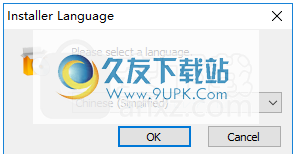
2.选择要支持所有用户安装的安装方法,并仅为当前用户安装两个安装方法。
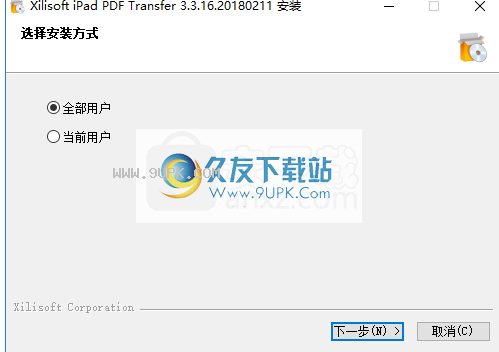
3,阅读许可协议,单击[I接受]按钮同意并继续。
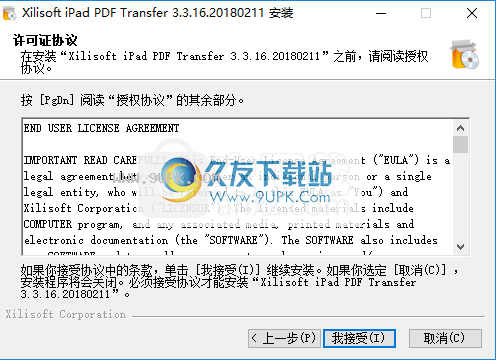
4.选择安装文件夹,用户可以选择默认的C:\ Program Files(x86)\ xilisoft \ ipad pdf传输。
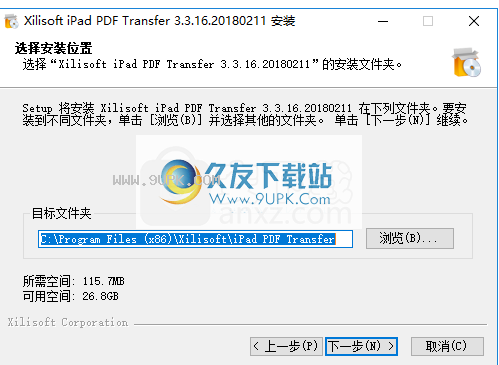
5.选择“开始”菜单文件夹,选择默认的Xilisoft \ iPad PDF传输。
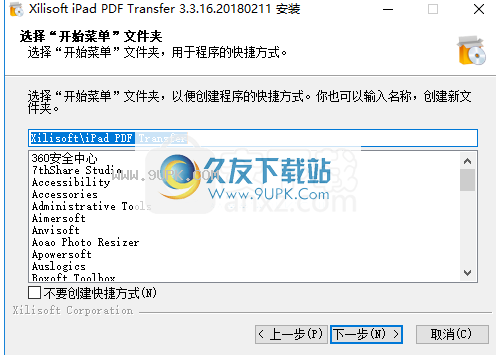
6.创建桌面快捷方式,建议检查桌面创建快捷键并在快速启动栏中创建快捷方式,单击[安装]按钮开始安装。
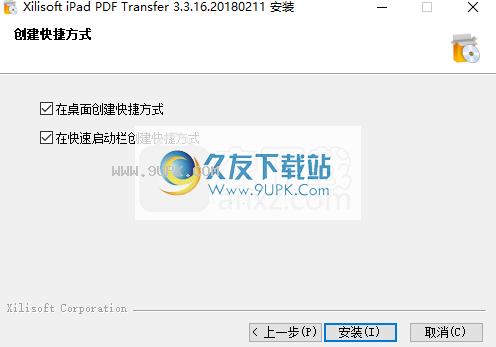
7,Xilisoft iPad PDF传输安装成功,单击[完成]以结束安装。
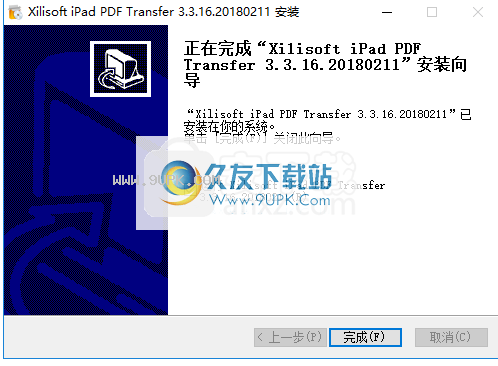
软件功能:
将PDF和EPUB文件从PC传输到iPad / iPod触摸/ iPhone,而无需iTunes。
将PDF和EPUB文件备份到本地磁盘的iPad / iPod Touch / iPhone中。
在iTunes中备份iPad / iPod触摸/ iPhone中的PDF和EPUB文件。
Xilisoft iPad PDF传输允许您编辑电子书配置文件。您可以编辑PDF / EPUB文件,作者和发布日期的名称,并分数或评论。
在PDF和EPUB文件或分数上添加评论(最多5星)。
提供方便的搜索过滤器;您可以通过在过滤器框中输入文件名,类型,大小或作者来搜索任何PDF / EPUB文件。
嵌入在PDF和EPUB文件中的书签将保持原始并在文件传输后完成。
显示连接设备的所有细节,例如姓名,模式,容量(占用和左),版本,序列号等。
同时,支持批处理文件传输,保存重复操作的麻烦。
完成文件传输的最简单方法只需要两个步骤:将文件拖放到应用程序中,然后单击“传输”按钮。
激活任务以自动退出应用程序,关闭,睡眠状态,并且在计算机旁边或转移完成后,不要执行任何操作。
多语言界面支持英语,法语,西班牙语,德语,意大利语,日语,简体中文或繁体中文。
使用说明:
将文件从PC复制到IP
广告
此程序可帮助您将PDF和EPB文件从本地文件夹复制到iPad,而无需覆盖原始iPad文件。
运行程序并通过USB电缆连接iPad。程序将立即检测连接的设备,并在左侧目录树中将设备节点显示为“书籍”列表。
提示:在将iPad连接到PC之前,请先关闭iTunes。
在左侧目录树中,选择要导入文件的目标“书籍”列表。然后单击“将文件添加到设备”下拉按钮,选择“将文件添加到列表...”选项,选择要在对话框中添加的文件,然后将其加载到设备中。
小费:
(1)如果要添加包含所有所需文件的文件夹,请单击“将文件添加到设备”下拉按钮,选择“将文件夹添加到列表...”选项,然后加载所需的文件夹Go到iPad。
(2)程序允许您通过拖放传输文件。您可以将文件拖放到程序以导入它。
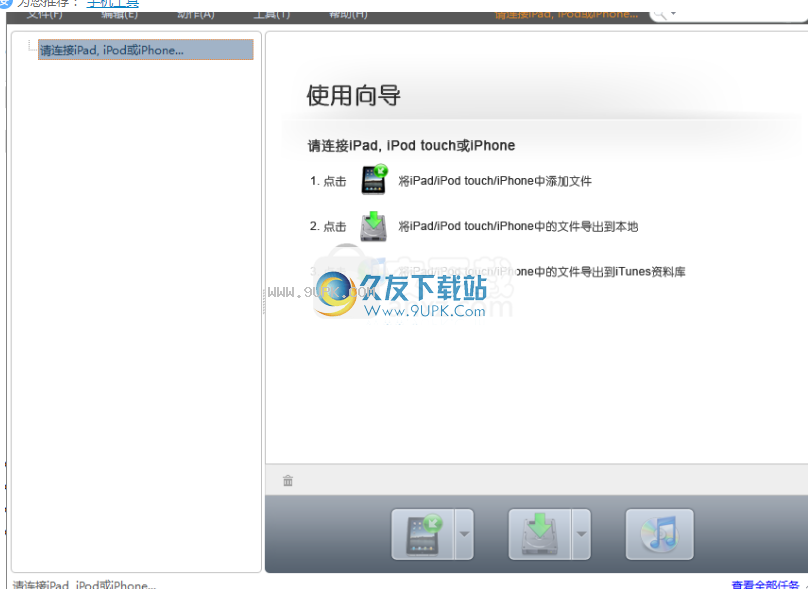
将iPad文件备份到本地
此序可帮助您将iPad PDF和EPUB文件转换为备份。
运行程序并通过USB电缆将iPad连接到PC。程序将立即检测连接的设备,并在左侧目录树中将设备节点显示为“书籍”列表。
提示:在将iPad连接到PC之前,请先关闭iTunes。
在左侧目录树中,选择本地源“书籍”的耗材列表到本地源“书”。所选列表中的所有文件将显示在右侧的文件列表中。
突出显示右侧文件列表中所需的文件,单击“文件列表”底部的“将文件导出到本地文件夹”按钮,然后在出现的对话框中查找目标文件夹,然后启动导出。
将iPad PDF和EPUB文件转换为iTunes
此程序允许您将iPad PDF和EPB文件传输到iTunes以进行备份。
运行程序并通过USB电缆将iPad连接到PC。程序将立即检测连接的设备,并在左侧目录树中将设备节点显示为“书籍”列表。
提示:在将iPad连接到PC之前,请先关闭iTunes。
在左侧目录树中,选择要将文件从中传输到iTunes的“书籍”列表。所选“图书”列表中的所有文件将立即显示在右侧的文件列表中。
在右侧文件列表中突出显示所需的文件,单击文件列表底部的“将文件导出到iTunes”按钮开始传输。
通过拖放导入文件
您可以通过拖放PDF和EPB文件将PDF和EPUB文件传输到iPad。
运行软件并将iPad连接到计算机。程序将立即检测连接的设备,并在左侧目录树中将设备节点显示为“书籍”列表。
单击左侧目录树中的书签列表以在iPad中打开书籍列表。
将所需文件拖放到正确的文件列表中。
通过拖放导出文件
您还可以通过拖动和丢弃将iPad文件传输到计算机。
运行软件并将iPad连接到计算机。程序将立即检测连接的设备,并在左侧目录树中将设备节点显示为“书籍”列表。
单击左侧目录树中的书签列表以在iPad中打开书籍列表。
查找要在列表中导出的文件并将其直接拖动到计算机上的目标位置。
您还可以在不同设备之间拖放文件。
修改电子书信息
您可以修改iPad中文件的电子书信息,或者您也可以修改多个文件的电子书信息。
修改文件的电子书信息:
找要在右侧文件列表中编辑的文件,然后从右键单击菜单中选择“修改eBook信息...”以打开“eBook信息”窗口。
在电子书信息中编辑任何信息,例如姓名,作者,发布者,系列,ISBN,发布日期,图,注释,分数等。单击“确定”以完成编辑。
要同时修改多个文件的电子书信息:
找到要在右侧文件列表中编辑的文件,然后从右键单击菜单中选择“修改eBook信息...”以打开“eBook信息”窗口。
如果所选文件在任何字段中具有相同的值,则程序将在此字段中显示此值,也可以单击“字段”文本框以更改多个文件的字段。
如果文件名称中具有不同的值,“作者”,“发布者”,“系列”,“ISBN”,“发布日期”和“评级”字段,则该程序将在字段中显示所有值并在分号中分开,您可以单击“字段”文本框同时更改字段。
小费:
如果文件在其他字段中具有不同的值,则这些字段将为空。你可以参加
r直接在文本框中的所需值。
好的发现你想要
该程序提供了一个快速搜索功能,可帮助您根据iTunes搜索iPad文件。
打开“书籍”列表,单击文件列表右侧的“搜索”下拉按钮,然后从“全部”,“作者”,“名称”,“发布日期”,“级别”,“尺寸” ,选择“类型”的搜索范围。
然后在文本框中输入关键字,然后按Enter键,匹配文件将在文件列表中立即显示。
弹出你的iPad
转移完成后,您可以通过以下方法之一弹出iPad:
方法一
右键单击左侧目录树中的iPad节点,然后从右键单击菜单中选择“弹跳”选项以弹出设备。
方法2.
选择设备节点以在左侧的目录树中弹出,然后单击文件>“弹出”选项以弹出设备。
软件特色:
简单的界面
该程序配有一个简单的界面,使您可以轻松将文档从计算机复制到iPad,iPhone或iPod或以其他方式复制。
从头开始,您应该知道的一件事是应用程序需要iTunes运行正常运行。但是,如果计算机上没有Apple应用程序,则Xilisoft iPad PDF传输将提示您安装它。
轻松传输设备之间的文件
使用此软件,您可以在没有iTunes的情况下在Apple设备之间来回传输PDF和EPUB文件,尽管您还可以在Apple程序中备份这些文档。
您还可以使用此工具查看有关连接设备的信息,包括有关使用的存储空间,型号,序列号等的详细信息。
编文件信息
Xilisoft iPad PDF传输不仅允许您在设备之间复制PDF和EPB文件,还允许您编辑与这些文件相关的详细信息。因此,您可以更改其作者和名称,您可以进行评分或添加注释。
该应用程序包括一个搜索功能,允许您轻松查找特定文件,并且还可以同时传输多个文件以提高便利性。
总而言之,Xilisoft iPad PDF传输是一个易于使用的文件传输工具,允许您在iPad,iPhone或iPod之间以及iPad,iPhone或iPod或iPod之间复制PDF和EPUB文档。虽然用户可能会找到免费提供类似功能的其他应用程序,但它不需要操作高级计算机技能。







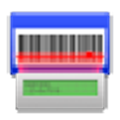

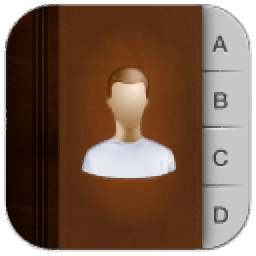









![狐狸安卓助手手机版[安卓APP下载平台] 2.6.9 Android版](http://pic.9upk.com/soft/UploadPic/2015-11/201511511282949355.jpg)